در مسیر میان یک اکسس پوینت و دستگاهی که به آن متصل میشود، قدرت سیگنال در جهات مختلف متغیر است. قدرت سیگنال بیانگر نرخ دادههایی است که در یک مسیر میتوانند انتقال پیدا کرده و به دستگاه شما برسند. راهکارهای مختلفی برای اندازهگیری قدرت سیگنال وایفای وجود دارد. اما به این موضوع توجه داشته باشید که ابزارهای مختلف ممکن است نتایج متناقضی را نشان دهند. بهطور مثال یک ابزار ممکن است قدرت سیگنال را 82 و ابزار دیگری 72 نشان دهد. این تفاوتها به به این دلیل وجود دارند که هر یک از ابزارها بر اساس فاکتورهای خاص خود دادهها را جمعآوری کرده و نتایج را به شما نشان میدهند.
قدرت سیگنال و پهنای باند دو مفهوم متفاوت از یکدیگر هستند
راههای مختلفی برای اندازهگیری پهنای باند شبکه وجود دارد اما از این راهها برای پیدا کردن قدرت سیگنال نمیتوان استفاده کرد. در حالی که پهنای باند به حداکثر سرعتی که ISP در اختیار شما قرار میدهد اشاره دارد، اما قدرت سیگنال که موضوع بحث ما است، دو فاکتور محدوده دسترسی یک اکسس پوینت در یک منطقه و قابلیتهای سختافزاری وایفای را مورد بررسی قرار میدهد.
ابزارهای از پیش ساخته شده سیستمعامل را مورد استفاده قرار دهید
ویندوز و سیستمعاملهای دیگر ابزارهای از پیش ساخته شدهای را برای نظارت بر ارتباطات بیسیم در اختیار کاربران قرار میدهند. سادهترین و در دسترسترین راهکار برای سنجش قدرت سیگنال وایفای بهکارگیری این ابزارها است. در نسخههای جدید ویندوز با کلیک روی آیکن شبکه در نوار وظیفه میتوانید قدرت سیگنال را مشاهده کنید. پنج میله بیانگر قدرت زیاد و یک میله نشان دهنده قدرت کم است. در ویندوز 10 برای مشاهده قدرت سیگنال روی آیکن شبکه که به شکل یک مانیتور است کلیک کرده، در ادامه روی گزینه Network کلیک کنید. در این بخش اگر از طریق کابل شبکه روتر خود را به کامپیوتر متصل کرده باشید به اطلاعات شبکه اترنت دسترسی خواهید داشت.

اگر روی گزینه Network and Sharing Settings کلیک کنید به اطلاعات شبکه خصوصی خود دسترسی پیدا میکنید. با کلیک کردن روی گزینه Connections: Ethernet به حداکثر سرعت و دیگر اطلاعات فنی شبکه خود دست پیدا میکنید.

اما اگر از یک ارتباط بیسیم استفاده کرده باشید در پنجره Network and Sharing Center گزینهای به نام WiFi را مشاهده میکنید.
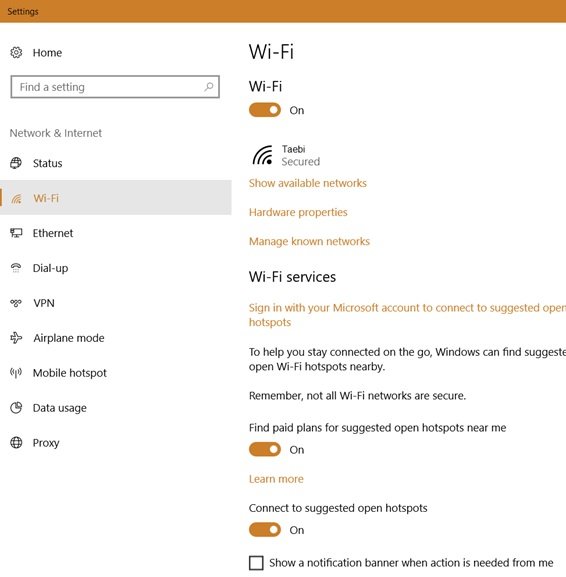
در پنجره ظاهر شده در بخش Network روی لینک (Connections: Wi-Fi (taebi کلیک کنید. (داخل پرانتز نام شبکه شما قرار دارد.)

در پنجره ظاهر شده (Property) میتوانید قدرت سیگنال را به همراه مقدار دادههای دریافت شده و اطلاعات مفصلتر مشاهده کنید. همچنین به این موضوع توجه داشته باشید که اگر از دانگلهای بیسیم همچون دانگل LinkSYS استفاده کنید، برنامه این دانگل قدت سیگنال را به شما نشان میدهد.

مشاهده قدرت سیگنال در سیستمعامل لینوکس
در سیستمعامل لینوکس میتوانید از دستور iwconfig wlan0 برای این منظور استفاده کنید. اگر دستور iwconfig wlan0 | grep -i –color را در پنجره ترمینال وارد کنید اطلاعات زیر را مشاهده میکنید.

41/70 یک مقدار کلی است و به درایور و سختافزار شما بستگی دارد. اما برای دسترسی به اطلاعات دقیقتر میتوانید از ترکیب نحوی زیر استفاده کنید. دستور زیر نه تنها فهرستی از اکسسپوینتهای وایفای در دسترس را به شما نشان میدهد، بلکه اطلاعات جامعی در ارتباط با امنیت، سرعت، سیگنال و.... را نشان میدهد.
$ nmcli dev wifi
خروجی این دستور به شرح زیر است:

مشاهده قدرت سیگنال در اسمارتفونها و تبلتها

برای آنکه قدرت سیگنال را روی گوشی هوشمند خود مشاهده کنید، زمانی که وایفای دستگاه روشن است روی تنظیمات آن کلیک کنید. در ادامه روی شبکهای که به آن متصل شدهاید کلیک کنید تا بتوانید قدرت سیگنال را مشاهده کنید. در بخش Network Speed میتوانید سرعت شبکه را مشاهده کنید. اگر سیگنال وایفای شما قوی باشد عبارت Very strong را همراه با مقداری شبیه به 72 مگابیت بر ثانیه مشاهده میکنید. در این بخش اطلاعاتی در ارتباط با استانداردهای امنیتی (WPA/WPA2 PSK) و آدرس IP را مشاهده میکنید.
ماهنامه شبکه را از کجا تهیه کنیم؟
ماهنامه شبکه را میتوانید از کتابخانههای عمومی سراسر کشور و نیز از دکههای روزنامهفروشی تهیه نمائید.
ثبت اشتراک نسخه کاغذی ماهنامه شبکه
ثبت اشتراک نسخه آنلاین
کتاب الکترونیک +Network راهنمای شبکهها
- برای دانلود تنها کتاب کامل ترجمه فارسی +Network اینجا کلیک کنید.
کتاب الکترونیک دوره مقدماتی آموزش پایتون
- اگر قصد یادگیری برنامهنویسی را دارید ولی هیچ پیشزمینهای ندارید اینجا کلیک کنید.


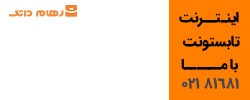



























نظر شما چیست؟